Utføre/endre innstillinger for kablet LAN-tilkobling (Ethernet-kabel) (Kun modeller som støttes)
Følg fremgangsmåten nedenfor for å foreta/endre innstillinger for kablet LAN.
 Viktig!
Viktig!
- Disse innstillingene er ikke tilgjengelige hvis skriveren ikke har en kablet LAN-tilkobling.
 Merk
Merk
- For noen modeller kan du konfigurere nettverket for en USB-tilkoblet skriver ved hjelp av IJ Network Device Setup Utility. Velg USB i Bytt visning (Switch View) i Vis (View)-menyen for å vise skriverne du kan konfigurere.
-
Sjekk meldingen som vises, og velg Ja (Yes).
-
Velg Oppsett av skrivernettverk på skjermbildet som vises.
Oppdagede skrivere vises.
-
Velg skriver for å foreta/endre innstillinger fra skriverlisten.
Velg skriveren som viser Kablet LAN (Wired LAN) under Tilkoblingsmetode (Connection Method) og Tilgjengelig (Available) under Status, for å ta i bruk innstillingene.
Du kan ta i bruk innstillinger for en skriver som ikke viser Tilgjengelig (Available) under Status, via USB-tilkobling.
Hvis du vil utføre oppsett for en USB-tilkoblet skriver, velger du USB fra rullegardinmenyen og velger skriver for å ta i bruk eller endre innstillingene.
-
Velg Nettverksinnstillinger... (Network Settings...) i Skriverinnstillinger (Printer Settings)-menyen.
Skjermbildet Bekreft skriverpassord (Confirm Printer Password) vises.
Se Administratorpassord for mer informasjon om passord.
 Merk
Merk- Du kan foreta/endre innstillinger ved å klikke på
 -ikonet.
-ikonet. -
Hvis du velger en USB-tilkoblet skriver i trinn 4, vises skjermbildet nedenfor etter skjermbildet Bekreft skriverpassord (Confirm Printer Password)
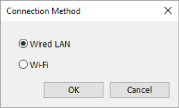
Velg Kablet LAN (Wired LAN), og klikk på OK.
- Du kan foreta/endre innstillinger ved å klikke på
-
Angi passord, og klikk på OK.
Skjermbildet Nettverksinnstillinger (Network Settings) vises.
-
Foreta/endre innstillinger.
Du kan bytte mellom skjermbildet for IPv4 og IPv6. Klikk på kategorien for å bytte protokoll.
-
IPv4-innstillinger
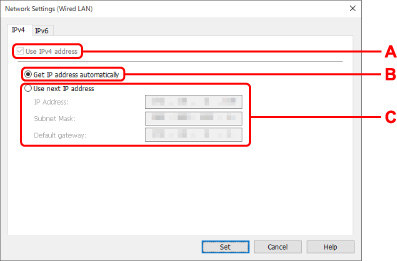
- A: Bruk IPv4-adresse (Use IPv4 address)
- Alltid valgt. (vises nedtonet)
- B: Hent IP-adresse automatisk (Get IP address automatically)
- Velg dette alternativet for å bruke en IP-adresse som er automatisk tilordnet av en DHCP-server. DHCP-serverfunksjonalitet må være aktivert på ruteren.
- C: Bruk neste IP-adresse (Use next IP address)
- Velg dette alternativet hvis ingen DHCP-serverfunksjonalitet er tilgjengelig i oppsettet der du bruker skriveren, eller du vil bruke en fast IP-adresse.
- Angi IP-adressen, nettverksmaske og standard gateway.
-
IPv6-innstillinger
 Merk
Merk- Hvis USB velges fra rullegardinmenyen på verktøylinjen, kan du ikke konfigurere IPv6-innstillinger.
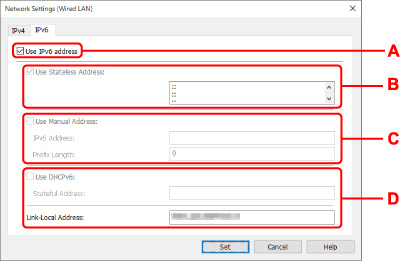
- A: Bruk IPv6-adresse (Use IPv6 address)
- Velg når du bruker skriveren med IPv6-miljøet.
- B: Bruk Stateless-adresse: (Use Stateless Address:)
- Velg når du bruker en automatisk tildelt IP-adresse. Bruk en ruter med IPv6.
-
 Merk
Merk- Dette innstillingselementet er kanskje ikke tilgjengelig avhengig av skriveren du bruker.
- C: Bruk manuell adresse: (Use Manual Address:)
- Velg dette alternativet hvis ingen DHCP-serverfunksjonalitet er tilgjengelig i oppsettet der du bruker skriveren, eller du vil bruke en fast IP-adresse.
- Angi IP-adressen og IP-adressens prefikslengde.
-
 Merk
Merk- Dette innstillingselementet er kanskje ikke tilgjengelig avhengig av skriveren du bruker.
- D: Bruk DHCPv6: (Use DHCPv6:)
- Velg når du får en IP-adresse ved hjelp av DHCPv6.
-
 Merk
Merk- Dette innstillingselementet er kanskje ikke tilgjengelig avhengig av skriveren du bruker.
-
-
Klikk på Angi (Set).

